网卡驱动异常怎么修复?修复网卡驱动不正常的方法
时间:2020-10-06 15:38:18
电脑能联网使用那么主要是靠网卡这个配件的,而网卡是需要网卡驱动的,如果网卡驱动异常,那么就会导致无法上网,如果我们遇到网卡驱动异常,如网卡设备显示感叹号,设备管理器中网卡消失,要如何修复呢?下面小编就分享下电脑遇到网卡驱动不正常时如何解决。 网卡驱动异常怎么修复? 1、首先我们打开设备管理器;(右键我们的电脑属性——设备管理器)
2、打开设备管理器之后,展开网络适配器,这时我们可以看到我们的网卡了,有的电脑是一个网卡,有的有一个无线,一个有线网卡
3、先看看这个设备是否是禁用导致网卡异常,如是的话可以先右键启用,如果没有禁用,尝试卸载设备;
4、勾选删除此设备和驱动程序软件,点击确定。
5、驱动卸载完成之后,我们需要重新安装驱动。因为没有网卡驱动,可能无法上网,大家可以去其它电脑上下载网卡驱动进行安装,也可以使用驱动精灵、驱动大师网卡版进行安装,即可修复网卡驱动异常;
以上就是网卡驱动异常的修复方未能,大家学会如何操作了吗。
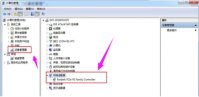
win7如何安装无线网卡驱动呢,通过在win7的系统中安装无限网卡驱动后,就可以连接无限网络,这个驱动可以帮助用户们非常快速的连接wifi,因此很多用户们都想要知道要怎么安装win7的无
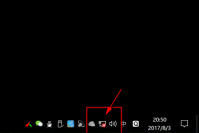
万能无线网卡驱动怎么办?万能无线网卡驱动帮你解决这个问题,使用万能无线网卡驱动,步骤简单,安全有效,接下来我们一起看看是怎么做到的吧 很多小伙伴都想了解关于万能无线网卡

华硕笔记本对于游戏玩家来说也是最适合的选择,所以使用该品牌的游戏玩家还是比较多的,而这些用户在遇到电脑突然没网时,是很烦恼的,怎么办呢?检查原因所在了,如果是出于华硕
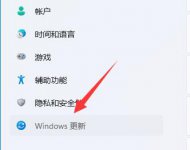
在win11电脑中想要正常使用电脑,我们的网卡驱动就必须保证正常,如果出现问题了,可以尝试通过更新网卡驱动来修复问题,那怎么更新win11的网卡驱动呢,可以点击进入Windows更新选项即

有些网友装了win7系统后发现上不了网,这到底是怎么回事呢?后来才发现是系统中的网卡驱动消失不见了,怎么办呢?接下来就一起来看看win7系统网卡驱动消失不见的解决方法。 1、检查

本站为你提供 三星笔记本万能网卡驱动下载,有需要安装更新网卡驱动的三星笔记本用户可以下载本网卡万能驱动程序进行安装,希望能帮到你。 三星笔记本有很大的用户群体,有时候电